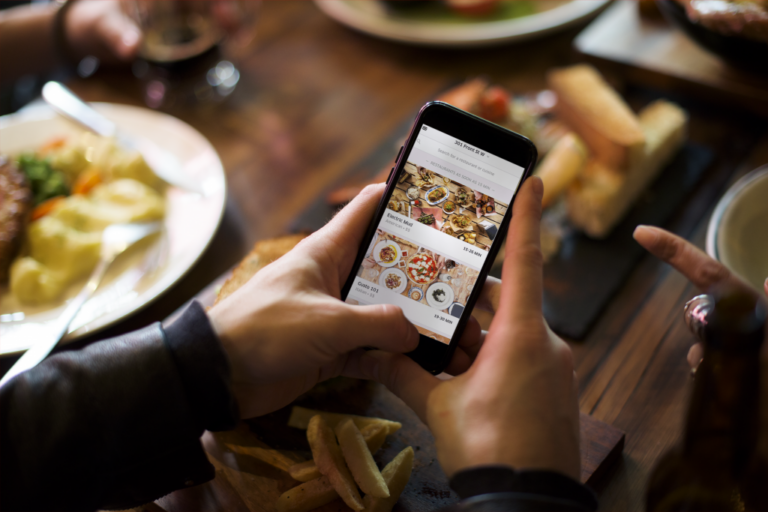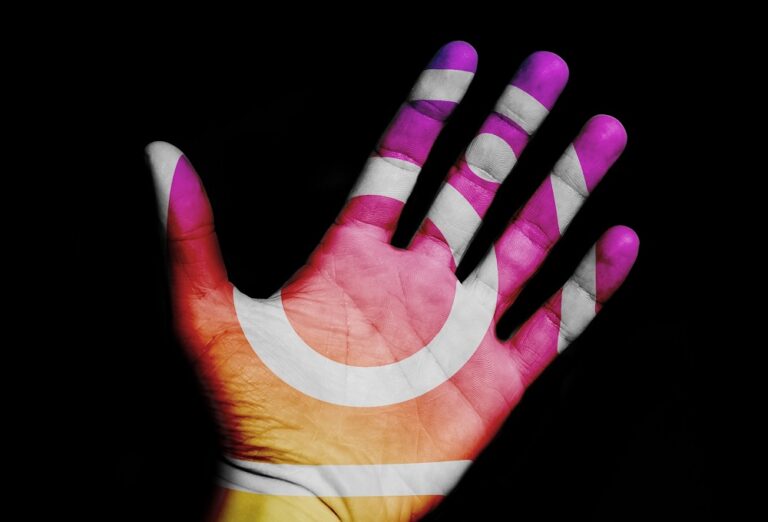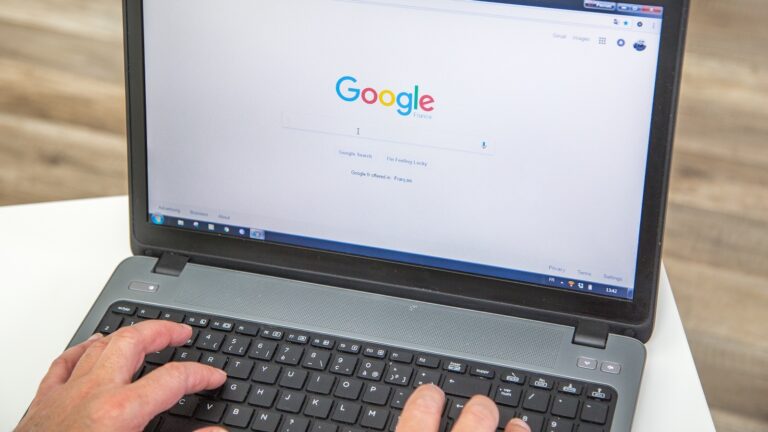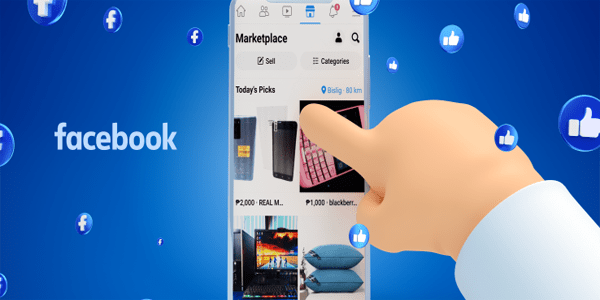Как да добавяте и премахвате хора от Snapchat групи
Подобно на много други платформи за съобщения, Snapchat включва групови чатове. Тези групови чатове са удобни и уникални поради специфичните функции за съобщения на Snapchat. Но какво ще стане, ако искате да добавите или премахнете хора от вашата Snapchat група?

За щастие, това може да стане, като следвате някои стъпки и методи. В тази статия ще ви преведем през стъпките, необходими за добавяне и премахване на хора от вашите Snapchat групи с помощта на различни устройства.
Използване на мобилното приложение: iOS и Android
Программы для Windows, мобильные приложения, игры - ВСЁ БЕСПЛАТНО, в нашем закрытом телеграмм канале - Подписывайтесь:)
Групите са сравнително нова функция, въведена от Snapchat. Потребителите вече могат да създават групи с до 31 души, за да споделят моменти и да поддържат връзка. За щастие, това е доста лесно, когато използвате мобилно приложение. Друго предимство на Snapchat е, че приложението е почти идентично между устройства с iOS и Android. Можете да добавяте хора към вашия групов чат, докато създавате група; ето как се прави:
- Отворете приложението Snapchat.

- В долния десен ъгъл на екрана за чатове щракнете върху иконата за нов чат.

- Добавете толкова приятели, колкото желаете към групата – максимум 31. Можете да добавяте само потребители, които вече са в списъка ви с приятели в Snapchat.

- Дайте име на вашата група.

Можете също така да добавите хора по-късно към вашата група, като редактирате групата. За да направите това, изпълнете следните стъпки:
- Отидете до екрана на камерата и щракнете върху иконата за чат в долния ляв ъгъл.

- В този момент докоснете и задръжте груповия чат. От появилото се меню изберете „Още“.

- За да добавите членове към група, щракнете върху „Добавяне на членове към група“.

- Сега изберете потребителите, които искате да добавите към вашата група.

Можете да видите всички потребители, които в момента са във вашата група, като посетите настройките на групата. За да видите всички членове на групата, докоснете иконата на менюто в горния ляв ъгъл. Ще се появи като аватар на първия член на групата, с името на групата. Освен това можете да видите кой в момента е активен в групата, като погледнете точно над клавиатурата на телефона си.
Освен това груповите чатове, към които сте добавили хора, ще бъдат достъпни на екрана с приятели по подразбиране. Ако не можете да го намерите, можете да използвате опцията за търсене. Забавен факт е, че когато създадете или се присъедините към групов чат, автоматично се генерира групова история.
Премахване на хора от група
Когато става въпрос за премахване на хора от Snapchat група, нещата не са толкова прости. Засега няма опция да премахнете някого директно. Има обаче няколко неща, които можете да направите.
Създайте нова група
Винаги можете да създадете нова група с всички, освен с потребителя, когото искате да премахнете. След това всеки в новата група може да излезе от първоначалната група, оставяйки нежелания индивид. Това е донякъде пасивно-агресивно, но може да е единственият избор, ако индивидът откаже да напусне сам.
Помолете ги да напуснат
Единственият начин някой да бъде премахнат директно от група е въпросното лице да напусне сама групата. Така че да помолите лицето да напусне групата е опция. Въпреки това, може да искате да избегнете това, тъй като може да ескалира ситуацията при някои обстоятелства. Но ако те желаят да отидат, това решава проблема и ви позволява да запазите групата жива.
Блокирайте потребителя
Блокирането на потребител ще го изтрие от групата, но и от списъка с приятелите ви. Човекът няма да може да ви изпрати съобщение или да влезе в акаунта ви. За да направите това:
- Отидете в профила на човека.

- Кликнете върху трите хоризонтални точки.

- Докоснете „Управление на приятелството“.

- Докоснете „Блокиране“, което ще бъде написано в червено.

По-късно можете да деблокирате потребителя, но той вече няма да бъде ваш приятел в Snapchat, освен ако не го добавите отново.
На компютър
Въпреки че Snapchat е оптимизиран за мобилни устройства, много потребители са измислили как да получат достъп до него през компютър.
За да използвате Snapchat на компютър, първо трябва да изтеглите Android емулатор. Емулатор на Android копира операционната система Android, като ви позволява да изтегляте и използвате мобилни приложения от Google Play Store.
Bluestacks е добре познат и може би най-добре оптимизираният Android емулатор, който имитира функционалността на истински телефон с Android. По този начин, ето как изтегляте и инсталирате официалното приложение Snapchat за Windows с помощта на емулатора Bluestacks.
- Изтеглете и инсталирайте емулатора Bluestacks на вашия компютър, като използвате файла .exe.

- След като Bluestacks бъде инсталиран, влезте с вашия акаунт в Google.

- След това отворете Google Play Store и потърсете „Snapchat“.

- Изтеглете и инсталирайте приложението, за да започнете да използвате Snapchat.

Първо трябва да влезете в Snapchat и след това да получите достъп до прозореца за чат по същия начин, по който бихте направили на телефон. Стъпките за добавяне на някого към нова група от тук са подобни на това на устройство с Android.
- Щракнете върху бутона за нов чат в долния десен ъгъл на прозореца за чатове.

- Добавете толкова членове, колкото желаете към групата – до 31. Можете да добавяте само приятели в Snapchat, които вече са добавени.

- Добавете име към вашата група.

Или, ако вече имате група и желаете да добавите друг член, продължете по следния начин:
- В долния ляв ъгъл щракнете върху символа за чат.

- Щракнете и задръжте иконата за групов чат.

- От изскачащото меню изберете „Още“.

- Кликнете върху „Добавяне на хора“, за да добавите членове към вашата група.

- Изберете хора, които да добавите към вашата група.

Точно както при обикновеното приложение Snapchat, няма проста техника за премахване на членове на група на компютър. Можете да използвате един от методите, споменати по-горе, като например създаване на нова група, искане на потребителя да напусне, изчакване групата да изтече или блокиране на потребителя.
Пазете вашите групи в безопасност
Въпреки че снимките и чатовете изчезват след 24 часа и получавате известие, ако някой направи екранна снимка на чата, бъдете внимателни, когато добавяте членове към групата си. Главно защото няма лесен начин да премахнете някого от група. Помислете кой искате да вижда снимките и чатовете на вас и другите ви приятели и кого искате да можете да добавите към разговора.
Ако някой е обиден или дори обиден в групата и откаже да напусне, най-доброто решение може да бъде да блокирате този потребител. Можете също да докладвате потребители и съобщения.
Имате ли Snapchat група? Групови или индивидуални чатове предпочитате? Кажете ни в секцията за коментари!
Программы для Windows, мобильные приложения, игры - ВСЁ БЕСПЛАТНО, в нашем закрытом телеграмм канале - Подписывайтесь:)